GA4 Dönüşüm Hunisi Araştırma Raporları: Başlangıç Kılavuzu
Yayınlanan: 2023-08-31Web sitenizin ziyaretçilerinin web sitenizdeki bir analiz hunisinde nasıl ilerlediğini ve aktığını görmek ister misiniz? GA4 dönüşüm hunisi keşif raporu, dönüşüm huninizin ne kadar başarılı olduğunu ve ayrıca web sitenizin ziyaretçilerinin onu nerede terk ettiğini gösterebilir. Bu, web sitenizi nasıl geliştirebileceğinizi ve işinizi nasıl büyütebileceğinizi analiz etmek için hunileri inanılmaz derecede faydalı hale getirir.
Google Analytics dönüşüm hunisi raporuyla, e-Ticaret satın alma işlemleri, kayıtlar, bağışlar ve daha fazlası dahil olmak üzere sitenizdeki tüm dönüşüm hunilerini analiz edebilirsiniz.
Ancak bir huni keşif raporu oluşturmak çok kolay değildir. Özellikle GA4funn'a yeni başlayanlar için oldukça zorlayıcı olabilir!
Bu makalede size GA4 dönüşüm hunisi keşif raporunun nasıl oluşturulacağını adım adım göstereceğiz. Ayrıca WooCommerce ve Easy Digital Downloads kullanıcıları için harika bir kısayolu da inceleyeceğiz.
GA4 Dönüşüm Hunisi Araştırma Raporu nedir?
Google Analytics dönüşüm hunisi keşif raporu, ziyaretçilerinizin web sitenizdeki bir dönüşüm hunisinde nasıl gezindiğini ve onu nerede terk ettiklerini gösteren görsel bir rapordur.
Örneğin, bir e-Ticaret web siteniz varsa dönüşüm huniniz şöyle görünebilir:
Bir ürünü görüntüleyin » sepete ekle'yi tıklayın » ödeme sayfasını görüntüleyin » bir satın alma işlemini tamamlayın.
Bir huni raporu size huninizdeki her adımı gösterecek ve her adımda kaç kullanıcının huniden ayrıldığını bildirecektir.
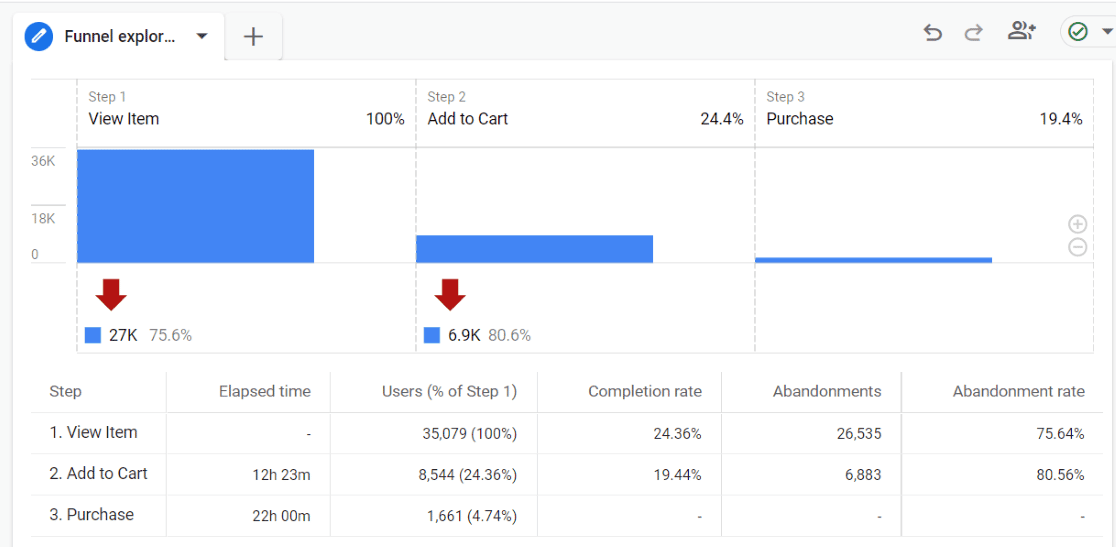
Web sitenizdeki amacınız bunun yerine kullanıcıların bir form göndermesini sağlamaksa, şu adımları izleyerek bir dönüşüm hunisi oluşturabilirsiniz: Herhangi bir sayfada sitenize ulaşma » form sayfasını ziyaret etme » teşekkür sayfasını ziyaret etme.
GA4 Dönüşüm Hunisi Araştırma Raporu Nasıl Oluşturulur?
Google Analytics dönüşüm hunisi keşfinizi oluşturmaya hazır mısınız? Adım adım bir tane oluşturalım.
1. Adım: Huni Araştırması Oluşturun
Yapmanız gereken ilk şey Google Analytics'e gidip Keşfet sekmesine ve ardından Boş seçeneğine tıklamaktır:
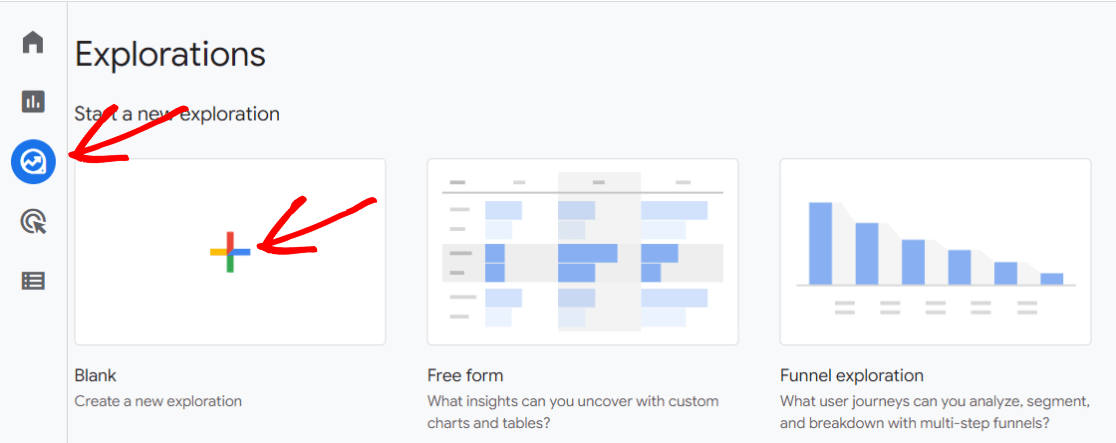
Örnek bir huni görmek isterseniz başlayabileceğiniz bir Huni keşif şablonu vardır, ancak web siteniz için anlamlı olan huniyi oluşturmaya çalışırken bu şablonla başlamak kafa karıştırıcı olabilir. Google bunu önceden belirlenmiş bir dizi ayarla ayarlar.
2. Adım: Rapor Seçeneklerini Seçin
Şimdi raporumuza bir ad vereceğiz ve tarih aralığını seçeceğiz, ardından Teknik açılır menüsünden Huni'yi seçeceğiz:
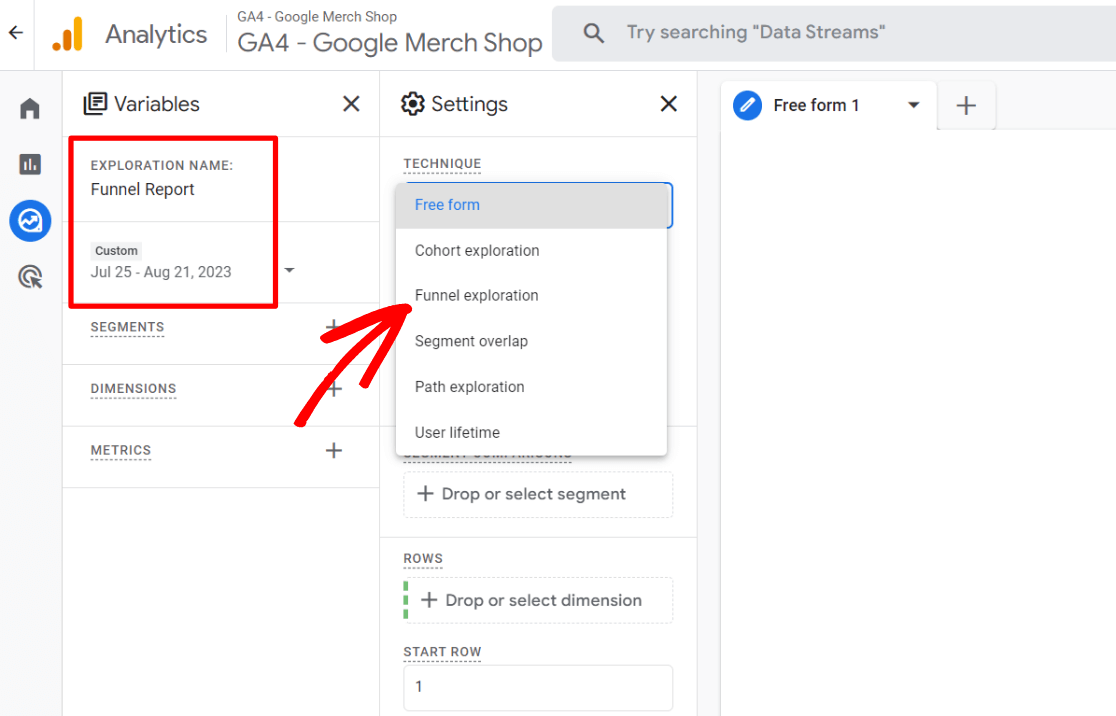
3. Adım: Adımları Ekleyin
Şimdi huninizin adımlarını oluşturmanın zamanı geldi. Bunu yapmak için Adımlar kutusundaki kalem simgesine tıklayarak başlayın:
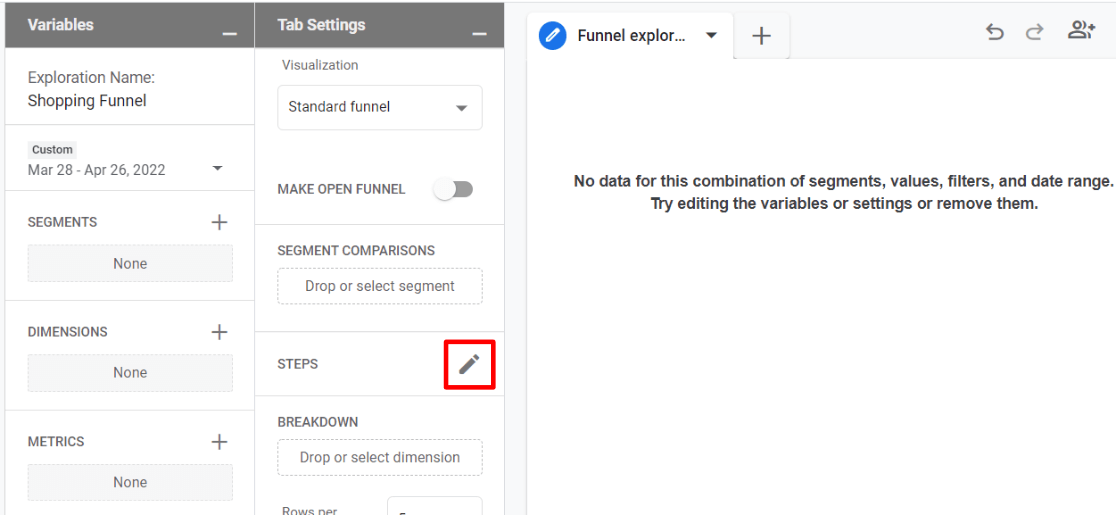
İstediğiniz türde bir huni oluşturmak için huni adımlarınızı burada oluşturabilirsiniz. Adım oluşturma ekranında adımınızı nereye adlandırabileceğinizi, nereye koşul ekleyeceğinizi ve nereye başka bir adım ekleyeceğinizi göreceksiniz:
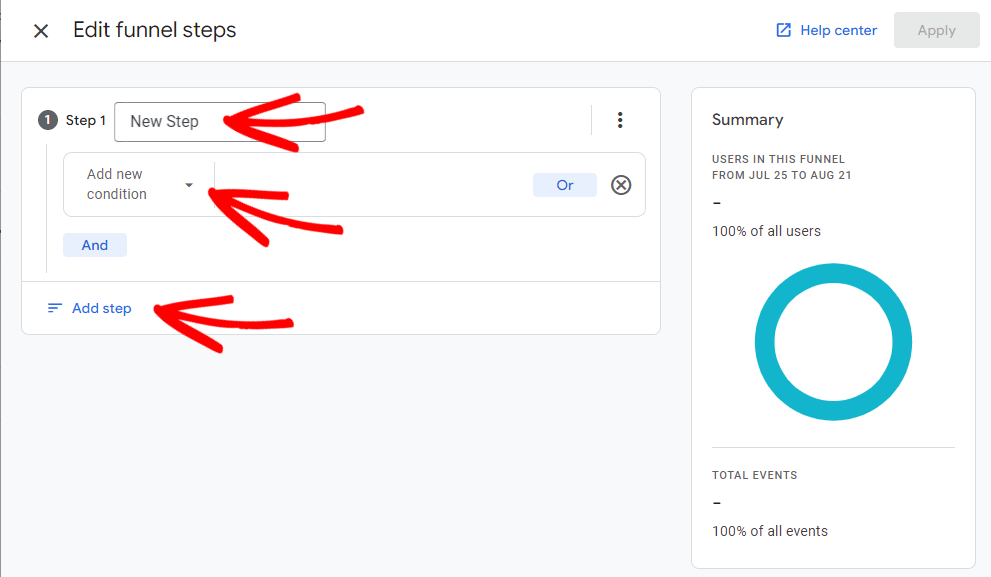
Sağ taraftaki Özet kartı siz ilerledikçe değişecek ve dönüşüm hunisine kaç kullanıcınızın dahil edileceğini gösterecektir. Hatasız bir dönüşüm hunisi oluşturduğunuzdan emin olmak çok yardımcı olur.
Yeni koşul ekle 'yi tıkladığınızda, dönüşüm huninizi oluşturmak için tonlarca seçeneğin olduğunu fark edeceksiniz. Bu, huni oluşturmak için harika olsa da, raporun nasıl kullanılacağını yeni öğrenen biri için oldukça bunaltıcı olabilir!
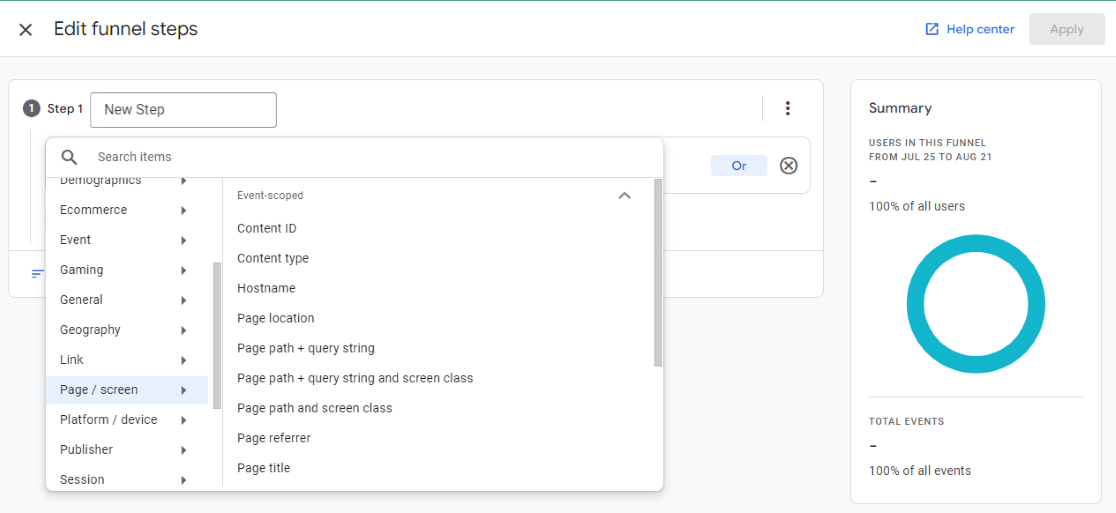

Genel olarak, e-Ticaret mağazanız için bir dönüşüm hunisi oluşturuyorsanız view_item, add_to_cart ve satın alma gibi adımlarınız için etkinlikleri kullanabilirsiniz. Veya, alışveriş sepeti sayfasını, ardından ödeme sayfasını ve ardından onay sayfasını ziyaret etmek gibi ödeme işleminizin tam adımlarını izleyen sayfa URL'lerini kullanmayı seçebilirsiniz.
Olayları kullanırsak e-Ticaret hunisi adımlarının nasıl görüneceğine bir göz atalım:
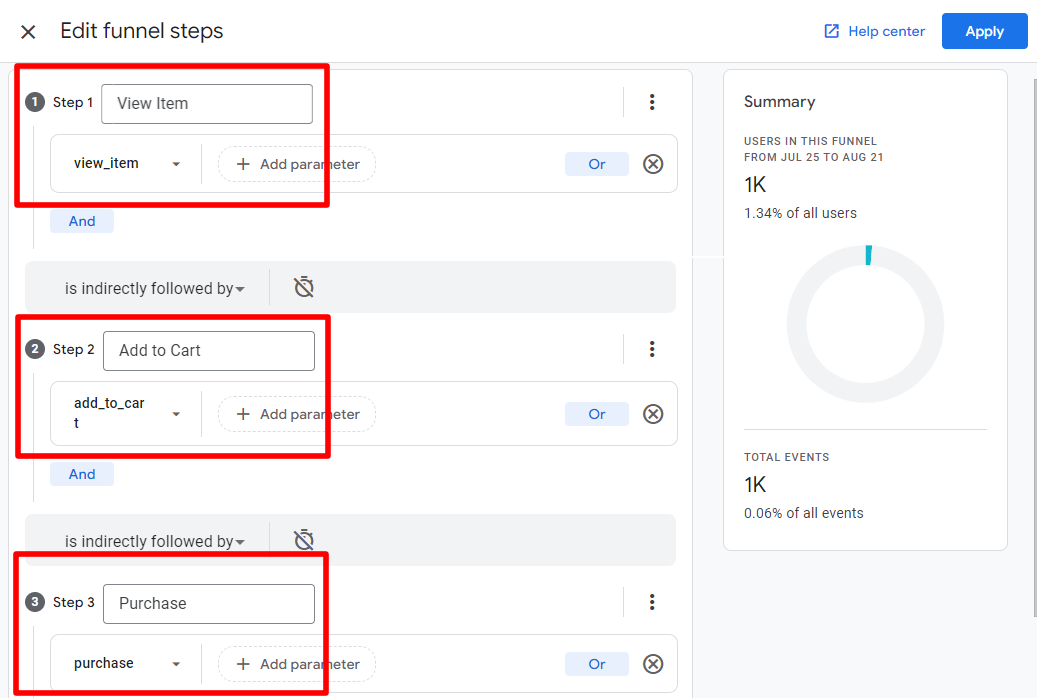
Birinci adımda view_item , ikinci adımda add_to_cart ve üçüncü adımda satın alma kullanmanın, raporun tarih aralığında huniyi uyguladıktan sonra yaklaşık 1.000 kullanıcıyla sonuçlanacağını görebilirsiniz.
Yani, Uygula'yı tıkladıktan sonra e-Ticaret hunisi raporumuzu alıyoruz:
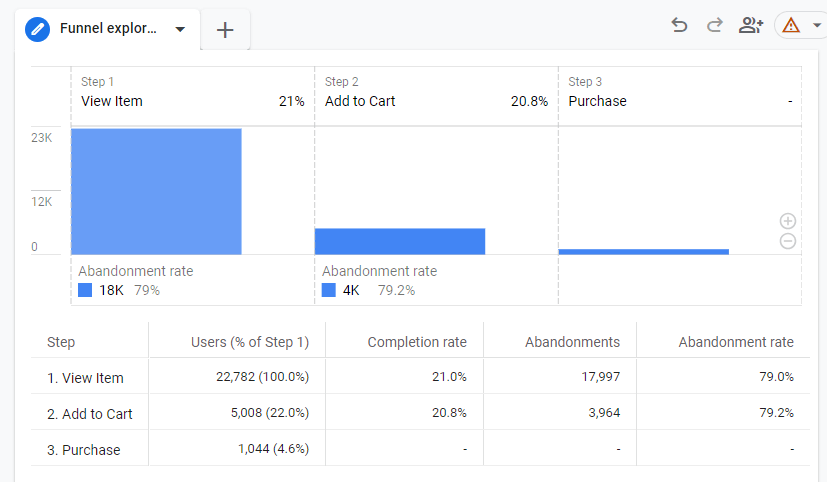
Her adımda, kaç kullanıcının adımı tamamladığını ve kaç kullanıcının o noktada dönüşüm huninizi terk ettiğini görebilirsiniz. Yani yukarıdaki örnekte birinci adımda vazgeçme oranı %79'dur. Bu, bir ürünü görüntüleyen kullanıcıların %79'unun, sepetine hiç ürün eklemeden ayrıldığı anlamına gelir. Sepetine ürün ekleyenlerin %79,2'si satın alma işlemini tamamlamadan ayrıldı.
4. Adım: Google'ın Örneğini inceleyin
Huni raporlarıyla nelerin mümkün olduğu hakkında gerçekten bir fikir edinmek için Google'ın örneğine bir göz atalım. Keşif sekmesine geri dönün ve ardından Huni keşfine tıklayın:
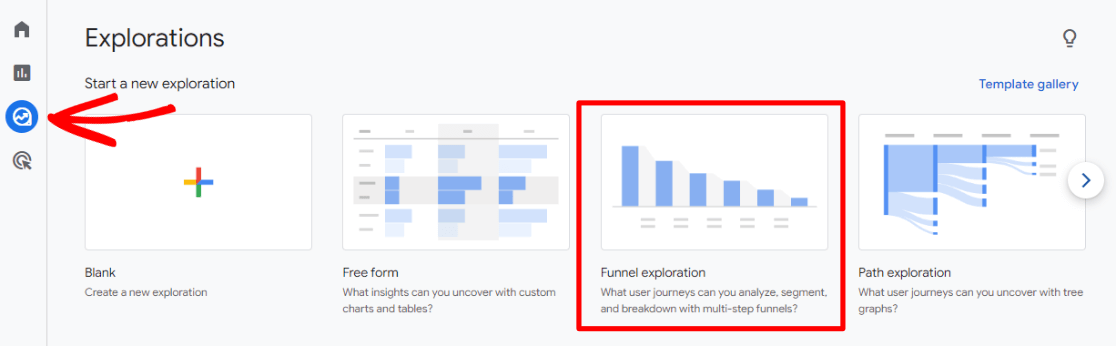
Otomatik olarak oluşturulan bir rapor göreceksiniz. Arıza kutusunda Cihaz kategorisinin nasıl olduğuna dikkat edin; bu, dönüşüm hunisinin her adım için cihaz kategorisini göstermesini sağlar:
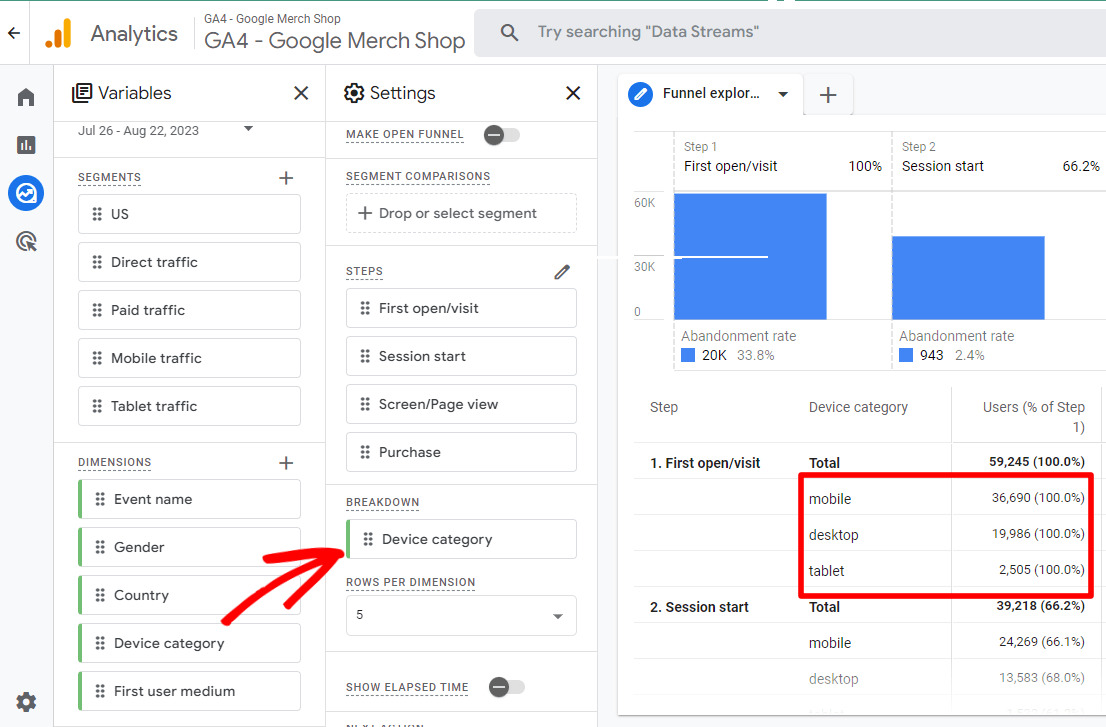
Bu, her cihazdan gelen trafiğin sitenizde nasıl gezindiğini görmek açısından son derece kullanışlıdır. Birinin vazgeçme oranı diğerlerinden çok daha mı yüksek? Belki bu kullanıcılar sitenizde gezinmeyi zor veya kafa karıştırıcı buluyor olabilir.
Ayrıca raporda önceden yüklenmiş bölümler de vardır. Raporun nasıl değiştiğini görmek için bunlardan ikisini Segment Karşılaştırmaları kutusuna sürüklemeyi deneyin:
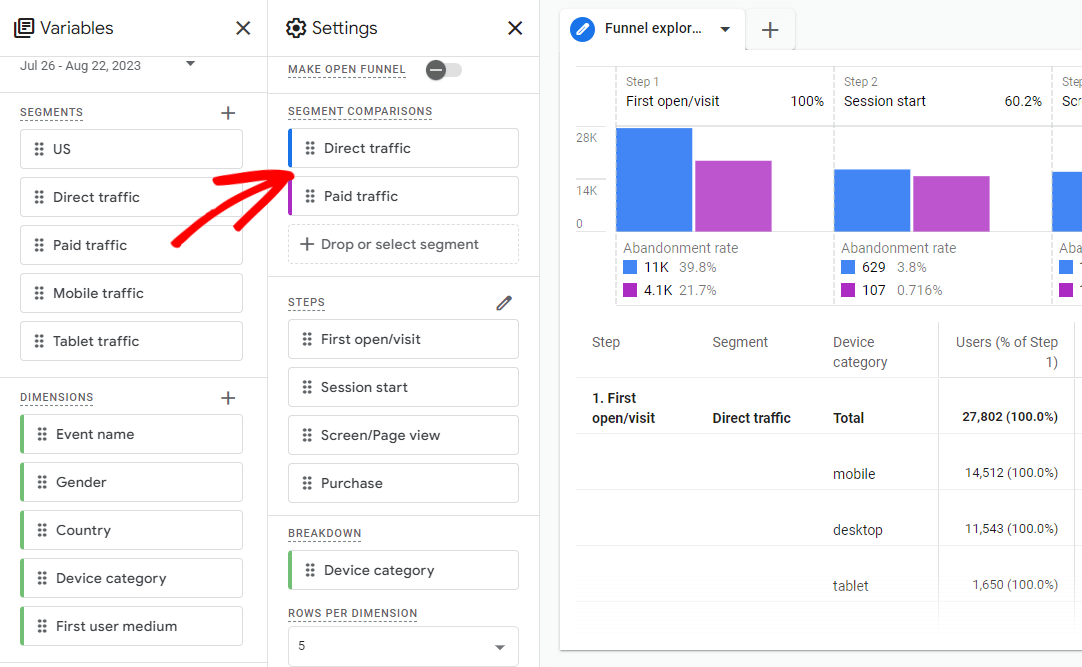
Huni raporlarında pek çok olasılık var! Nasıl çalıştıklarını öğrenmenin en iyi yolu onları inşa ederek biraz oynamaktır.
WordPress'teki e-Ticaret Hunileri Basit Yol
WordPress ve WooCommerce veya Easy Digital Downloads kullanıcısıysanız, e-Ticaret hunisi raporunu görmenin çok daha kolay bir yolu vardır. Sadece MonsterInsights'ı yükleyin, biz de sizin için bir tane hazırlayalım!
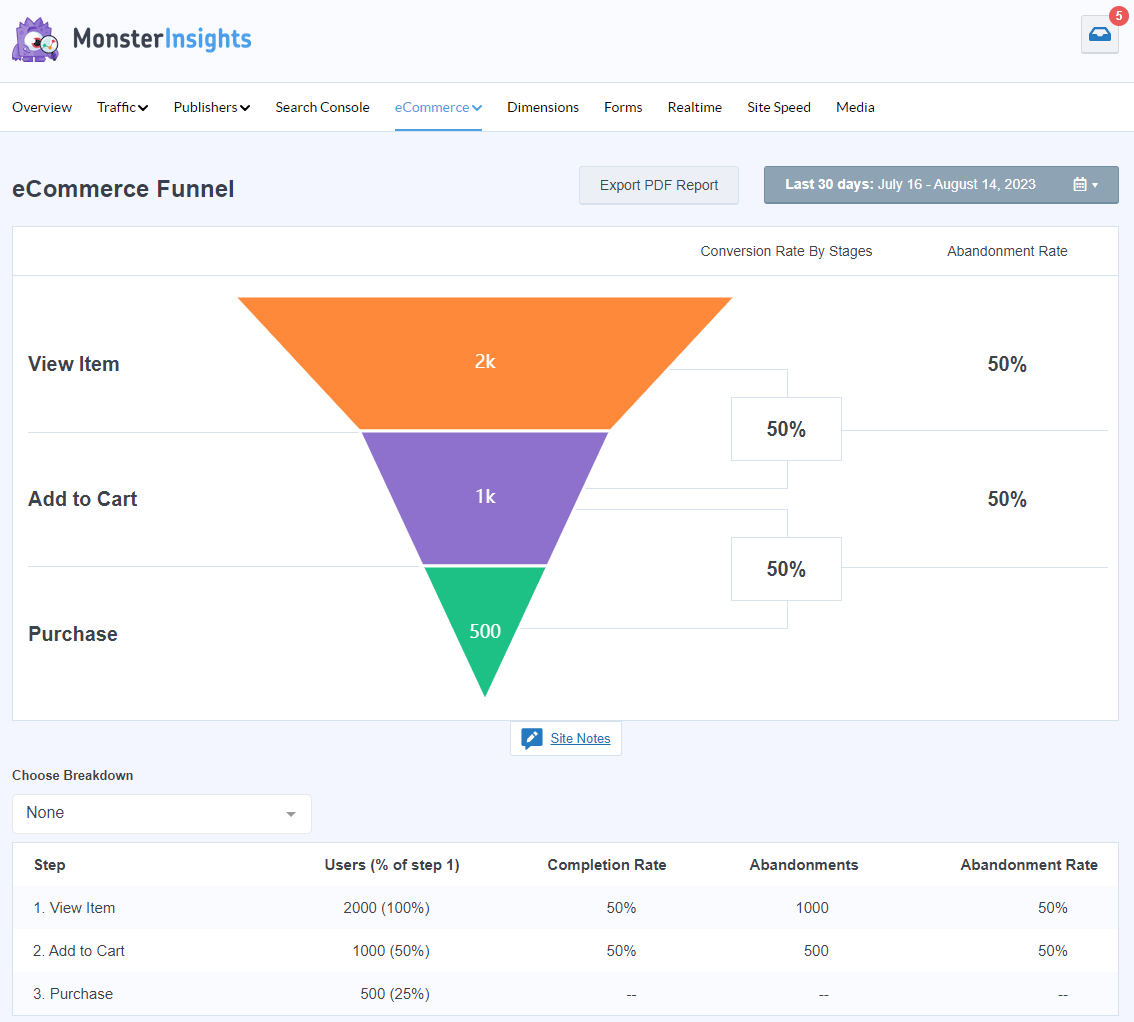
MonsterInsights, WordPress için en iyi Google Analytics eklentisidir. WordPress sitenizi Google Analytics'e kolayca bağlamanıza (herhangi bir koda dokunmanıza gerek kalmadan) olanak tanır, böylece en önemli tüm verileri doğrudan WordPress kontrol panelinizde görüntüleyebilirsiniz.
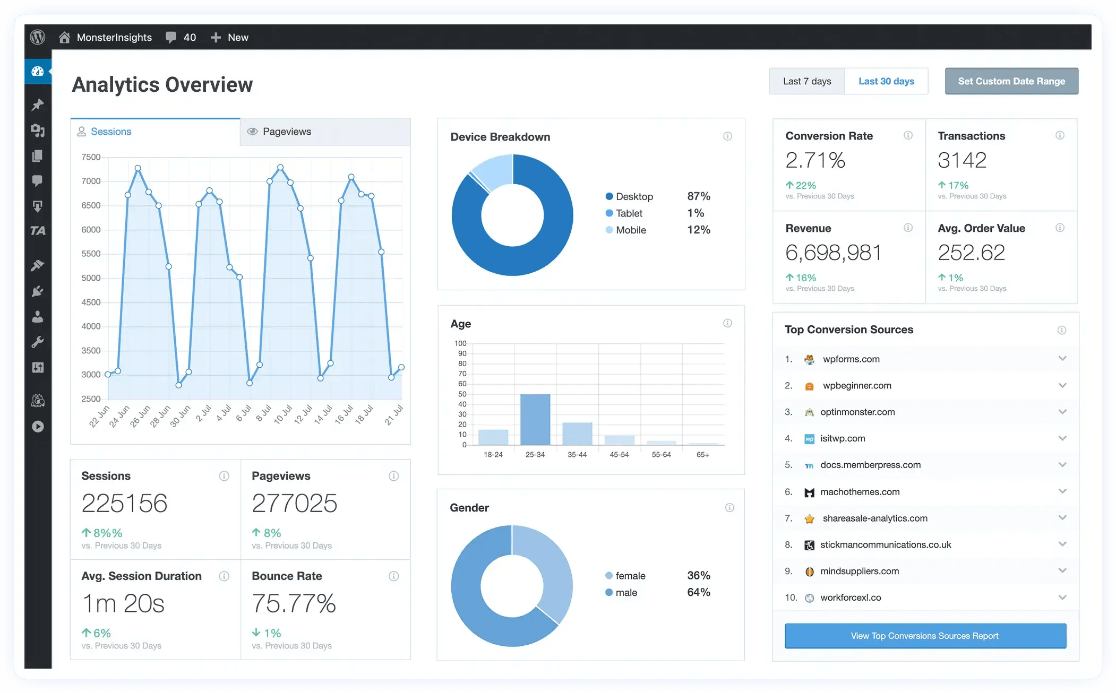
Ayrıca, tek bir düğmeyi tıklatarak etkinlik izleme, e-Ticaret izleme, kullanıcı yolculuğu izleme, form izleme, özel boyut izleme, giden bağlantı izleme ve daha fazlası gibi gelişmiş izleme özelliklerini ayarlayabilirsiniz.
MonsterInsights Pro'yu kurup ayarladıktan sonra, doğrudan WordPress kontrol panelinizin içinde sizin için otomatik olarak bir e-Ticaret hunisi raporu oluşturacaktır.
Aşağıdakiler de dahil olmak üzere raporların tam bir listesini alacaksınız:
- Açılış sayfası dönüşümleri
- e-Ticaret özeti
- Her satın alma işlemi için kullanıcı yolculuğu raporu
- Kampanyalar
- Site hızı
- Search Console sorguları
- Ve dahası!
MonsterInsights'ı hemen kullanmaya başlayın.
Özetlemek gerekirse: GA4'te dönüşüm hunisi keşiflerini nasıl ayarlarsınız?
- Google Analytics'teki Araştırmalar sekmesinde Boş bir rapor oluşturmak için tıklayın.
- Raporunuza bir ad verin, bir tarih aralığı seçin ve Teknik açılır menüsünden Dönüşüm Hunisi keşfi'ni seçin.
- Raporunuza adımlar ekleyin.
- Dönüşüm hunisi raporlarının yapabileceği her şey hakkında fikir edinmek için Google'ın örnek raporunu inceleyin!
GA4 dönüşüm hunisi keşif raporları oluşturma konusunda çok şey öğrendiğinizi umuyoruz. Şunlara da göz atmak isteyebilirsiniz:
Google Analytics 4 Özel Raporları Nasıl Oluşturulur (Adım Adım)
Google Analytics'te Sepete Ekleme Olayları Nasıl İzlenir (Kolay Yol)
En İyi 11 WordPress Satış Hunisi Oluşturucu Eklentisi
e-Ticaret Müşteri Yolculuğu Analizi: WordPress Kılavuzu
Google Analytics 4'te İzlenecek En İyi 9 e-Ticaret Metrikleri ve KPI'lar
Henüz MonsterInsights'ı kullanmıyor musunuz? Ne için bekliyorsun?
Daha yararlı Google Analytics ipuçları ve eğitimleri için bizi Twitter, Facebook ve YouTube'da takip etmeyi unutmayın.
